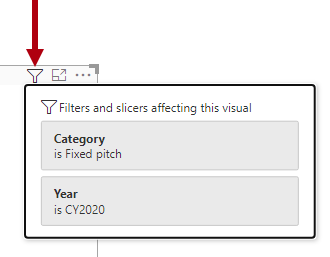การกรองเวลาตามปริมาณการใช้
ในมุมมองการอ่าน ผู้ใช้รายงานสามารถใช้เทคนิคตัวกรองที่แตกต่างกันได้มากมายเมื่อดูรายงาน Power BI เช่น:
การใช้ตัวแบ่งส่วนข้อมูล
การใช้ตัวกรอง
การใช้การดําเนินการการกรองแบบโต้ตอบ
การกําหนดตัวกรองที่นําไปใช้
การทํางานกับตัวกรองแบบถาวร
ในฐานะผู้สร้างรายงาน ใช้เทคนิคตัวกรองเหล่านี้เพื่อออกแบบรายงานที่ใช้ประโยชน์จากความสามารถเหล่านี้ และบางครั้งปิดใช้งาน (เมื่อคุณมีเหตุผลที่ดีในการทําเช่นนั้น)
ตัวแบ่งส่วนข้อมูล
ตัวแบ่งส่วนข้อมูลมอบประสบการณ์การใช้งานที่ใช้งานง่ายสําหรับผู้ใช้รายงาน ซึ่งอาจเป็นเทคนิคเชิงโต้ตอบที่ใช้บ่อยที่สุดในรายงาน Power BI ผู้ใช้รายงานสามารถปรับเปลี่ยนหรือล้างตัวกรองตัวแบ่งส่วนข้อมูลได้ นอกจากนี้ยังสามารถเปิดใช้งานคุณลักษณะการค้นหา เพื่อให้สามารถค้นหารายการที่ระบุเพื่อกรองได้อย่างรวดเร็ว
ตัวกรอง
ถ้าไม่ได้ซ่อนบานหน้าต่าง ตัวกรอง ผู้ใช้รายงานสามารถเปิดบานหน้าต่างเพื่อตรวจสอบตัวกรองได้ เมื่อไม่ได้ล็อกตัวกรอง ผู้บริโภครายงานสามารถปรับเปลี่ยนตัวกรองเหล่านั้นได้ โดยเฉพาะ ผู้ใช้สามารถที่จะ:
เลือกไอคอนยางลบเมื่อต้องล้างตัวกรอง
ใช้การเลือกตัวกรองใหม่
เปลี่ยนชนิดตัวกรอง เช่น จากพื้นฐานเป็นขั้นสูง (เว้นแต่ว่าปิดใช้งานสําหรับรายงาน)
ใช้กล่องค้นหาเพื่อค้นหาค่าที่จะกรองตาม (ยกเว้นว่าปิดใช้งานสําหรับรายงาน)
สิ่งสําคัญเท่าๆ กันคือการทําความเข้าใจสิ่งที่ผู้ใช้รายงานไม่สามารถทําได้ เช่น:
เพิ่มตัวกรองใหม่
ลบตัวกรอง
เปลี่ยนชนิดตัวกรองเป็น Top N หรือ วันที่หรือเวลาที่สัมพันธ์กัน (สําหรับเขตข้อมูลวันที่/เวลา)
บังคับใช้หรือปิดใช้งานการเลือกรายการเดียว
หมายเหตุ
คุณสามารถเพิ่มหรือลบตัวกรองโดยการเพิ่มพารามิเตอร์สตริงของแบบสอบถามใน URL สําหรับข้อมูลเพิ่มเติม ดูกรองรายงานโดยใช้พารามิเตอร์สตริงของคิวรีใน URL สําหรับรายงานแบบฝังตัว แอปที่ฝังสามารถใช้ API ไคลเอ็นต์เพื่อเพิ่มหรือลบตัวกรองออกโดยทางโปรแกรมและเปลี่ยนชนิดตัวกรองเป็นวันที่หรือเวลาสูงสุด N หรือวันที่หรือเวลาที่สัมพันธ์กัน สําหรับข้อมูลเพิ่มเติม ดู API ไคลเอ็นต์ของการวิเคราะห์แบบฝังตัวของ Power BI
การดําเนินการการกรองแบบโต้ตอบ
การโต้ตอบกับผู้บริโภครายงานจํานวนมากนําตัวกรองไปใช้ การโต้ตอบเหล่านี้สามารถ:
แบ่งส่วนเพื่อเผยแพร่ตัวกรองไปยังวิชวลอื่น ๆ
ตัวกรองรวม/ไม่รวม
ตัวกรองข้าม
เข้าถึงรายละเอียดในหน้ารายงาน
ใช้บุ๊กมาร์ก
กลุ่มรวม/ไม่รวม
ผู้ใช้รายงานสามารถรวมหรือไม่รวมกลุ่มในวิชวลอย่างน้อยหนึ่งกลุ่มได้ รวม เก็บส่วนที่เลือกและลบกลุ่มอื่น ๆ ทั้งหมดออก ไม่รวม จะลบกลุ่มอย่างน้อยหนึ่งกลุ่มออกจากวิชวล
ตัวกรองเหล่านี้จะปรากฏในบานหน้าต่างตัวกรองเป็นการ์ดตัวกรองที่ชื่อว่ารวมหรือยกเว้น ผู้ใช้รายงานสามารถใช้บานหน้าต่าง ตัวกรอง เพื่อดู แก้ไข หรือลบออกได้
ตัวกรองข้าม
ผู้ใช้รายงานสามารถกรองข้ามวิชวลบนหน้ารายงานชั่วคราวได้โดยการเลือกองค์ประกอบอย่างน้อยหนึ่งองค์ประกอบในวิชวล
ตามค่าเริ่มต้น การกรองข้าม (หรือการไฮไลต์เชื่อมโยง) จะทํางานระหว่างวิชวลสองวิชวล อย่างไรก็ตาม ผู้สร้างรายงานสามารถแก้ไขการโต้ตอบแบบภาพระหว่างวิชวลทั้งสองและในทิศทางใดทิศทางหนึ่ง จากนั้นพวกเขาสามารถปิดใช้งานการกรองข้ามหรือแก้ไขการโต้ตอบเพื่อใช้การไฮไลต์แบบเชื่อมโยงแทน
การดูรายละเอียดหน้ารายงานแบบเจาะลึก
เมื่อผู้สร้างรายงานออกแบบรายงานสําหรับการเข้าถึงรายละเอียด ผู้บริโภครายงานสามารถดูรายละเอียดแนวลึกจากวิชวลไปยังหน้ารายงานอื่นได้ ตามค่าเริ่มต้น การดําเนินการในการดูรายละเอียดแบบเจาะลึกจะเผยแพร่ตัวกรองทั้งหมดที่นําไปใช้กับวิชวลไปยังหน้าการเข้าถึงรายละเอียด
ตัวอย่างเช่น ผู้บริโภครายงานปรับเปลี่ยนค่าตัวแบ่งส่วนข้อมูล ใช้ตัวกรอง รวม เพื่อกรองตามเดือนที่ระบุ และตัวกรองข้ามตามผลิตภัณฑ์ที่ระบุ ตัวกรองเหล่านี้จะเผยแพร่ไปยังหน้าการเข้าถึงรายละเอียด
บุ๊กมาร์ก
ผู้ใช้รายงานสามารถใช้บุ๊กมาร์กที่ใช้ตัวกรองได้
กําหนดตัวกรองที่นําไปใช้
ในบางครั้ง ผู้ใช้รายงานต้องการทราบ (หรือตรวจสอบ) ตัวกรองใด ๆ ถ้ามี นําไปใช้กับวิชวลที่ระบุ พวกเขาสามารถดําเนินการให้เสร็จสมบูรณ์ได้โดยเลื่อนเคอร์เซอร์ไปที่ไอคอน ตัวกรอง ในส่วนหัวของวิชวล หน้าต่างป็อปอัพจะปรากฏขึ้น อธิบายตัวกรองที่มีผลต่อวิชวล หน้าต่างป็อปอัพแสดงการสะสมของตัวกรองที่ใช้โดยตัวแบ่งส่วนข้อมูลหรือตัวกรอง รวมถึงตัวกรองข้ามต่าง ๆ
หมายเหตุ
ตัวกรองที่ซ่อนอยู่จะไม่สามารถมองเห็นได้ในหน้าต่างป็อปอัพ
หากไอคอน ตัวกรอง ไม่พร้อมใช้งานสําหรับวิชวล อาจเป็นเพราะ:
การตั้งค่ารายงานปิดใช้งานภาพส่วนหัวสําหรับรายงานทั้งหมด
การตั้งค่าวิชวลปิดใช้งานส่วนหัวของวิชวลสําหรับวิชวล
การตั้งค่าวิชวลปิดใช้งานไอคอน ตัวกรอง ส่วนหัวของวิชวลสําหรับวิชวล
สําหรับข้อมูลเพิ่มเติม ดูชมการแนะนําของบานหน้าต่างตัวกรองรายงาน
ตัวกรองแบบถาวร
ตัวกรองแบบถาวร เป็นคุณลักษณะที่บันทึกการตั้งค่าตัวแบ่งส่วนข้อมูลและตัวกรองของผู้บริโภครายงาน ซึ่งจะใช้การตั้งค่าโดยอัตโนมัติเมื่อผู้ใช้รายงานเปิดรายงานอีกครั้ง ด้วยวิธี Power BI จะจดจําตัวกรองที่ใช้ก่อนหน้านี้ คุณสามารถแปลงกลับเป็นตัวกรองเริ่มต้น (ที่ถูกบันทึกในรายงานโดยผู้สร้างรายงาน) โดยการเลือกรีเซ็ตเป็นค่าเริ่มต้น
หมายเหตุ
ถ้าปุ่ม รีเซ็ตเป็นค่าเริ่มต้น ไม่พร้อมใช้งาน อาจเป็นเพราะตัวกรองแบบถาวรถูกปิดใช้งานสําหรับรายงาน ปุ่มนี้จะรีเซ็ตสถานะของวิชวล รวมถึงตําแหน่งที่ตั้งในการดูรายละเอียดแบบเจาะลึกและการเรียงลําดับ